[Résolu]Comment effacer les données et le cache de l’application sur Android ?
Les smartphones, pour les particuliers, sont devenus tout, ces jours-ci. Du réglage d’une alarme à la gestion de notre santé et de notre forme physique, nous dépendons des smartphones pour faire chaque travail. Et spécialement avec les smartphones basés sur Android, nous sommes beaucoup plus puissants à proprement parler. On peut rechercher et télécharger de nombreuses applications, autant que la mémoire de l’appareil peut en contenir. Il ne sera donc pas époustouflant de savoir que les smartphones Android détiennent une part de marché de 81.7% sur le marché des smartphones. Bien que beaucoup de gens utilisent les smartphones Android car ils sont faciles à utiliser et offrent de nombreuses fonctionnalités. Cependant, la plupart des utilisateurs ne se soucient pas de connaître les bases des applications, le fonctionnement des applications et le cache d’applications, etc. Connaître les applications et la façon dont elles utilisent la mémoire aidera les utilisateurs à rendre leurs appareils plus rapides et à gérer efficacement la mémoire de l’appareil. Bien que la vitesse et la capacité de mémoire d’un smartphone dépendent de sa capacité, les utilisateurs d’Android peuvent mieux gérer leurs smartphones en effaçant le cache d’application.
Par conséquent, dans cet article, nous découvrirons le cache de l’application et les méthodes pour le vider.
Partie 1 : Qu’est-ce que les données mises en cache sur Android ?
Le système d’exploitation Android fonctionne en séparant la mémoire à des fins différentes. Un type de mémoire est la mémoire cache, où les données mises en cache sont stockées. Les données mises en cache sont des ensembles d’informations dupliquées sur les pages Web ou les sites Web que vous visitez. Les smartphones Android enregistrent les données mises en cache pour améliorer l’expérience utilisateur. Généralement, l’expérience utilisateur est améliorée en fournissant une réponse rapide aux demandes de navigation faites par les utilisateurs. Cela est possible car les données stockées dans la mémoire cache sont facilement accessibles et l’appareil répond plus rapidement à la demande de l’utilisateur en récupérant les données précédemment stockées dans la mémoire cache. Chaque application qui utilise Internet possède ses propres données de cache qu’elle utilise pour exécuter des fonctions plus rapidement. Ces données ne cessent d’augmenter, en fonction de votre fréquence de navigation. Ainsi, de plus en plus de mémoire de l’appareil est occupée, ce qui crée un déficit de mémoire pour l’utilisateur en raison de la grande quantité de données mises en cache qui sont stockées.
La bonne partie est qu’Android permet aux utilisateurs d’effacer le cache et si les utilisateurs effacent le cache Android ou effacent le cache ou effacent les données de l’application, une partie de la mémoire peut être libérée pour d’autres utilisations.
Partie 2 : Comment effacer les données du cache système en mode de récupération Android ?
Les données du cache système incluent des fichiers facilement accessibles par le système Android afin de rendre l’expérience utilisateur Android fluide. En effaçant ce cache, vous pouvez libérer une certaine quantité de stockage de l’appareil pour d’autres utilisations. L’une des méthodes les plus simples pour effacer le cache Android consiste à effacer toutes les données du cache système en mode de récupération Android. Cette méthode consiste à démarrer un smartphone Android en mode de récupération, ce qui est assez simple, même si cela semble difficile. De plus, effacer ou effacer le cache système ne supprimera aucune information de votre système ou des applications téléchargées.
Voici les étapes pour vider le cache système.
Étape 1 : éteignez votre appareil
Commencez par éteindre votre smartphone Android. Ce n’est qu’alors que vous pourrez démarrer votre mobile en mode de récupération.
Étape 2 : démarrez votre smartphone dans Recovery.
Maintenant, le smartphone doit être démarré en mode de récupération. Cela peut être fait en appuyant simultanément sur une combinaison de boutons tels que les boutons d’alimentation, de volume et d’accueil. Cette combinaison varie d’un appareil à l’autre. Assurez-vous donc de trouver la bonne combinaison pour votre appareil. Généralement, il s’agit du bouton d’augmentation du volume + accueil + alimentation.
Étape 3 : Naviguez et sélectionnez ‘Récupération’
En utilisant les boutons de volume pour monter et descendre, descendez jusqu’à ce que l’option ‘Récupération’ soit mise en surbrillance. Sélectionnez-le en appuyant sur le bouton d’alimentation.
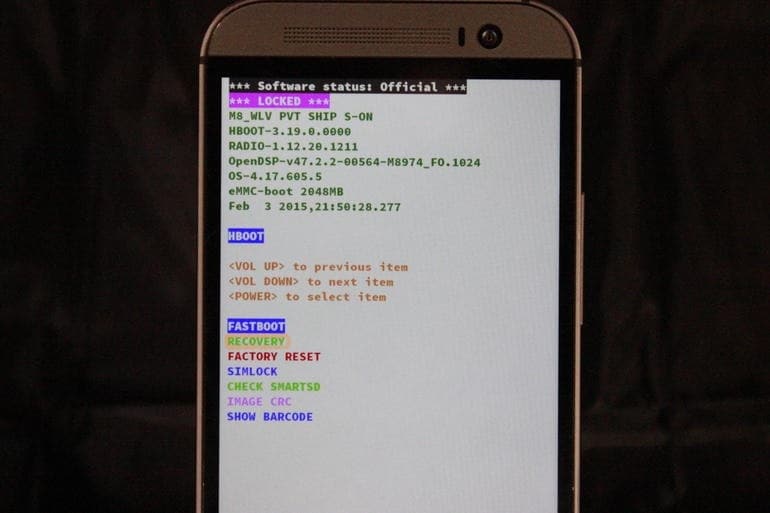
Étape 4 : Effacez le cache
Dans l’écran qui s’ensuit, naviguez vers le bas jusqu’à ce que l’option ‘Effacer la partition de cache’ soit mise en surbrillance. Maintenant, sélectionnez-le en appuyant sur le bouton d’alimentation. Une fois cela fait, en utilisant le bouton de volume pour naviguer et le bouton d’alimentation pour sélectionner, redémarrez votre appareil pour terminer le processus.
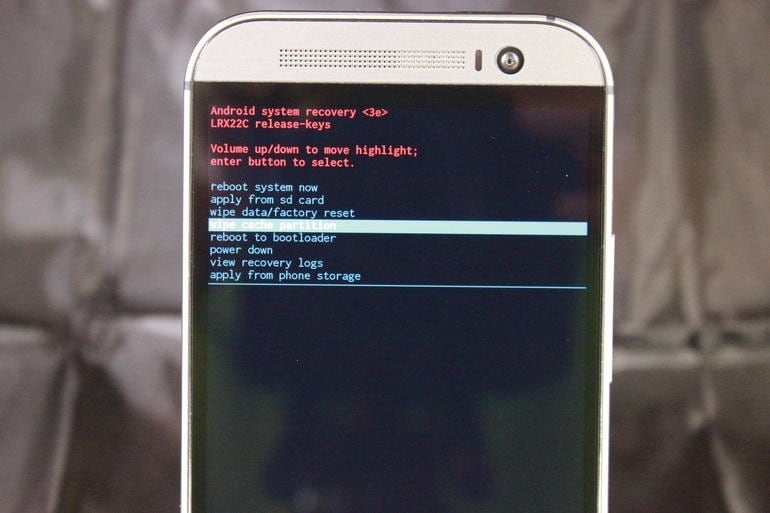
Partie 3 : Comment effacer toutes les données de cache de l’application ?
Eh bien, vous pouvez également supprimer App Cache. La suppression du cache d’applications de toutes les applications exécutées sur votre smartphone vous aidera à gagner une quantité substantielle de mémoire. Pour effacer les données d’application de toutes les applications de votre appareil, suivez simplement les étapes ci-dessous.
Étape 1 : lancez l’application Paramètres
Sur votre smartphone, ouvrez l’application ‘Paramètres’ en appuyant sur l’icône Gear.
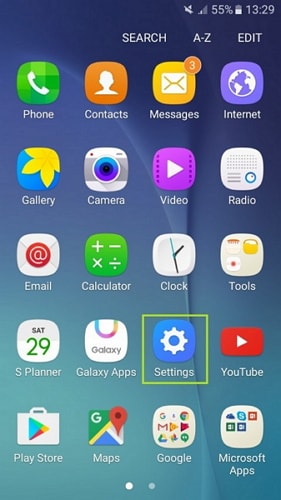
Étape 2 : sélectionnez l’option ‘Stockage’
Dans Paramètres, faites défiler vers le bas pour trouver l’option ‘Stockage’. Appuyez dessus et ouvrez Stockage.
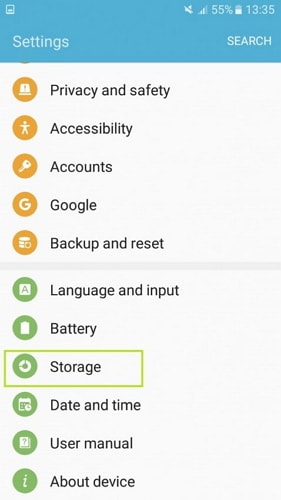
Étape 3 : ouvrez la mémoire de stockage interne
Toutes les données mises en cache sont stockées dans la mémoire interne de l’appareil. Alors, ouvrez le stockage interne de votre appareil. Vous pourrez voir des détails sur la composition de la mémoire.
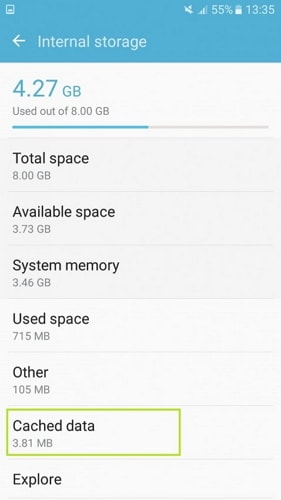
Cela vous montrera également la quantité de mémoire occupée par les données mises en cache. Maintenant, appuyez sur l’option ‘Données mises en cache’.
Étape 4 : Effacer la mémoire cache
Une fenêtre contextuelle apparaîtra sur l’écran de votre téléphone intelligent vous demandant de confirmer la suppression de la mémoire cache des applications. Confirmez-le en appuyant sur l’option ‘Supprimer’.
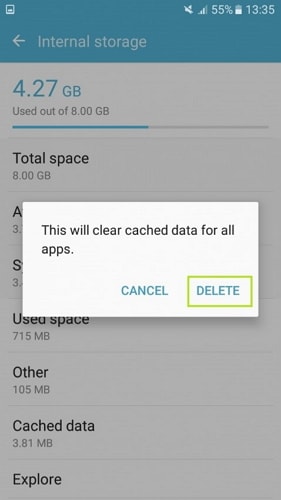
Désormais, les données de cache de toutes les applications de votre appareil seront supprimées.
Partie 4 : Comment effacer les données du cache pour une application spécifique ?
Parfois, certaines applications peuvent cesser de fonctionner ou ne plus répondre. Ces choses se produisent très fréquemment et cela peut vous obliger à effacer les données d’application de l’application qui ne fonctionne pas correctement. De plus, la suppression des données d’application d’une seule application particulière n’aura pas d’incidence sur les données de cache des autres applications et, par conséquent, ces applications fonctionneront rapidement comme d’habitude. Les étapes suivantes vous apprendront comment effacer les données du cache de l’application de votre choix.
Étape 1 : Ouvrez l’application ‘Paramètres’ sur votre smartphone.
Étape 2 : ouvrez « Applications »
Maintenant, faites défiler vers le bas pour trouver l’option ‘Applications’. Appuyez sur l’icône et ouvrez-la.
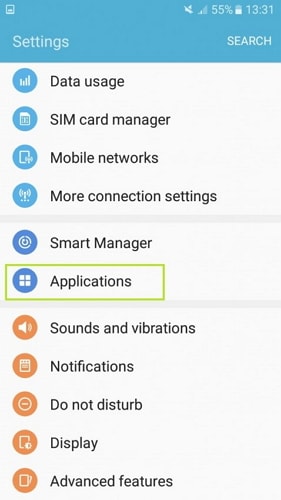
Étape 3 : Sélectionnez l’application de votre choix
Les applications afficheront la liste de toutes les applications qui occupent de la mémoire et s’exécutent sur votre appareil. Faites défiler vers le bas pour trouver l’application dont vous souhaitez supprimer les données de cache et ouvrez-la.

Étape 4 : Ouvrez la section Stockage de l’application
Maintenant, tous les détails sur l’application de votre choix seront affichés. Appuyez sur l’option ‘Stockage’ pour ouvrir la section Stockage de l’application. Cela affichera la mémoire occupée par l’application.
Étape 5 : Effacer les données du cache
Maintenant, appuyez sur l’option ‘Effacer le cache’ à l’écran. Cela supprimera toutes les données mises en cache correspondant à l’application sélectionnée.
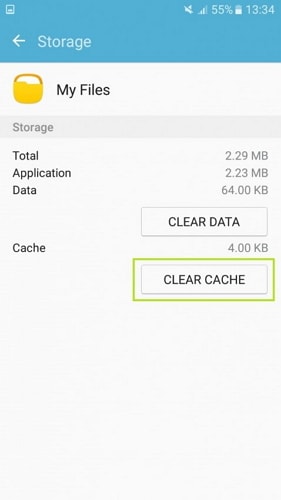
Pour effacer les données de l’application, appuyez simplement sur l’option ‘Effacer les données’. Voilà, le cache a été vidé pour effacer les données de l’application sur votre appareil.
Voici donc les différentes méthodes par lesquelles la mémoire cache de votre smartphone Android peut être supprimée. Chaque méthode décrite ci-dessus est différente mais toutes sont très faciles à réaliser. Aucun équipement supplémentaire n’est nécessaire pour utiliser les méthodes indiquées ci-dessus. Selon votre besoin, vous pouvez sélectionner la méthode qui vous convient le mieux.
Derniers articles